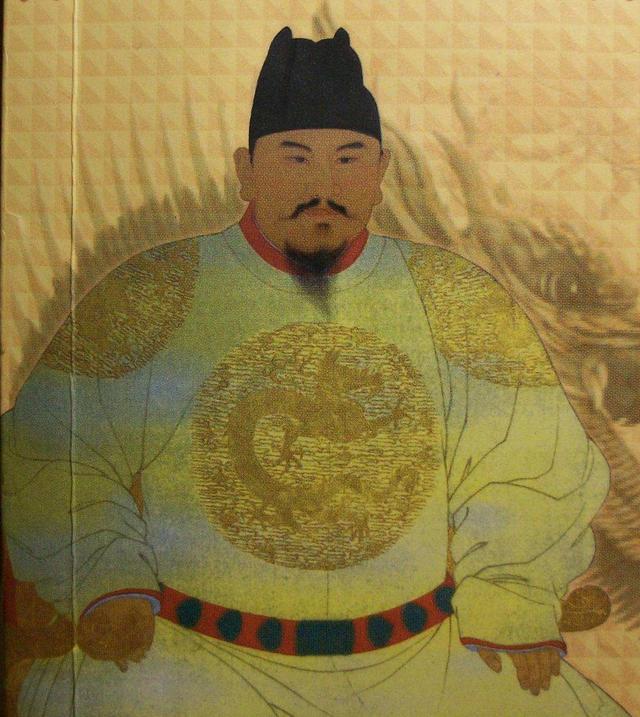让无数鸡娃老母亲崩溃的事儿,居然被老父亲轻松拿捏,搞定了(让无数鸡娃老母亲崩溃的事儿)
提到了居家学习期间,胖豆电脑上的浏览器,被爸爸开了“白名单”,管制起来了,不能在网上瞎逛、瞎玩游戏了。
这些年,不会点科技与狠活儿还镇不住这小妖了。
留言区满屏都是排队着急要学“管制技术”的,充分说明:
你的娃,我的娃,其实都一样一样的。
因为娃上网课偷开小窗玩游戏,“过度”上网而崩溃过的鸡娃老母亲不止我一个。

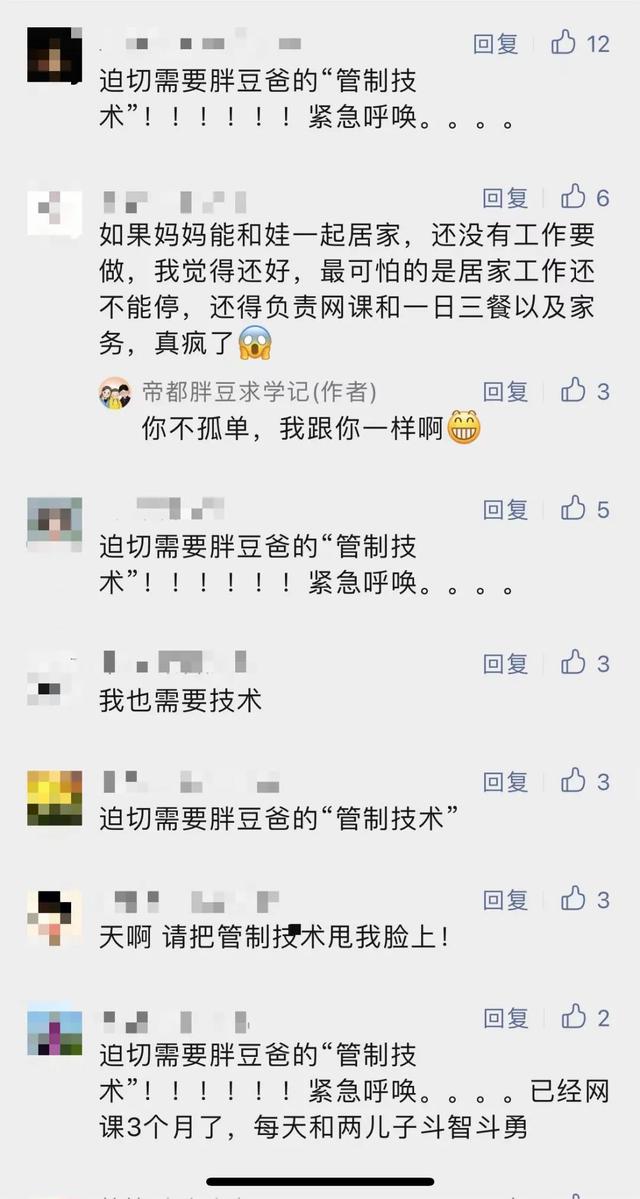

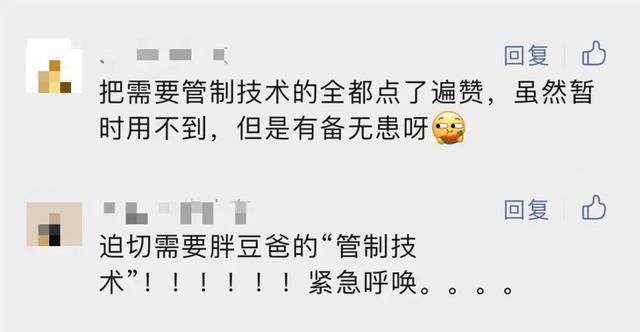

上下滚动查看更多
胖豆爸没想到,自己脸这么大,居然能让这么多老母亲紧急呼唤。
所以,他昨天工作加班结束后,又马不停蹄,很自觉地写了份“上网管制”操作指南给大家,以解居家学习老母亲的燃眉之急。
下面的分享来自胖豆爸。

不同账户登录同一台电脑,根据不同账户的类型,有对应的操作权限,这个在微软的Windows上早就有了。
Windows 10以后,微软更是加入了儿童账户管理,方便家长对孩子使用进行管控。
我现在使用的是windows 11, 就以windows 11为例,跟家长朋友分享下设置屏幕时长和屏蔽网站(不想孩子看的)的功能。
1 给孩子注册一个windows 账户。
https://account.microsoft.com/
访问上面的网址,为孩子单独申请一个账户。
就是生成一个以live.com, hotmail.com 或 outlook.com结尾的一个mail 地址,设置自己的密码。
以后孩子就可以用他专属的账号,密码登录电脑了。
2 将孩子的账户添加到电脑允许登录名单里,就用孩子的账号登录电脑了。
在电脑的“设置“ “账户””家庭”里面,将孩子的windows账户作为儿童账户,允许登录到这台电脑上面。
添加孩子的账号时,会给孩子的账号邮箱发送一个邀请,根据提示同意就可以了。
然后,孩子就可以使用他的账号和密码登录了。
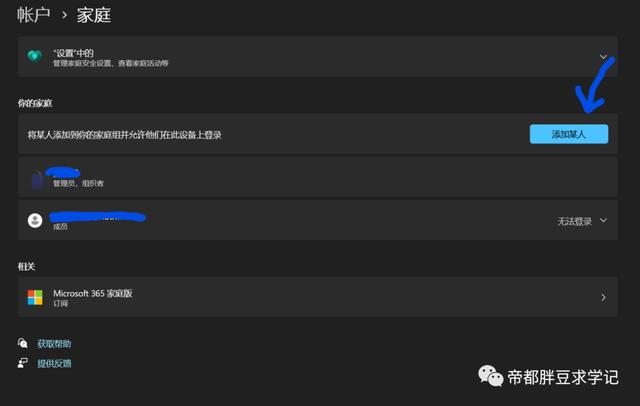

3 设置家庭账户里面的儿童账户权限,这个是在微软的网站上完成。
https://account.microsoft.com/
同样是访问上面的这个网站,切记切记,一定要使用家长的windows 账号密码, 登录上面的网站。
然后,点击进入下面的“查看你的家庭”,进入家庭账户的设置。
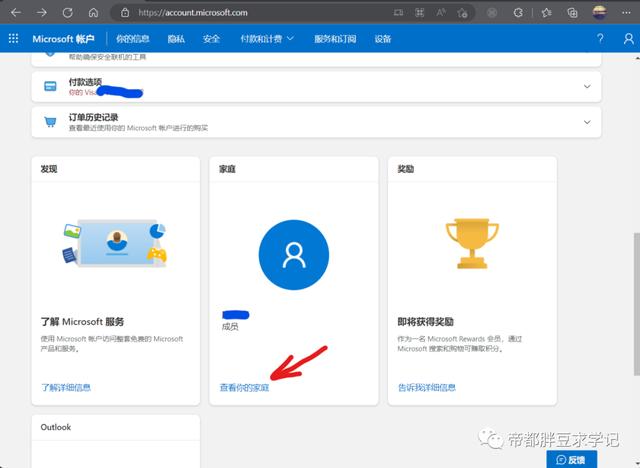
在我的家庭里面,点击“添加家庭成员”,将孩子的windows 账号作为“成员”添加到“我的家庭”里面。
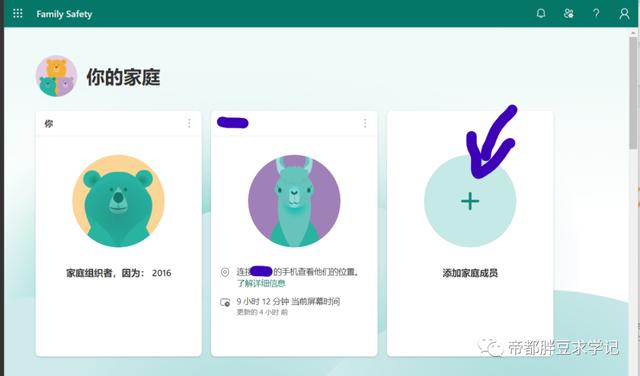
同时也可以将队友的windows 账号作为“家庭组织者”添加到家庭里面,万一自己不在家,队友也可以更改孩子的权限。
4 设置儿童账户使用电脑的屏幕时长和每个应用程序的时长。
将孩子的账户加入“我的家庭”后,再登录账户,进入“我的家庭“,孩子的账户就出现在用户列表里面,点击孩子的头像,就可以对孩子的账户权限进行管理。

设置界面并不复杂,首先是屏幕时间的设置。
点开左侧列表里面的“屏幕时间“,默认为“设备”的屏幕时间设置,这里再选择对应的某一天。

下面的示例,表示星期一,孩子能使用电脑屏幕的总时长为8小时,并且只能在7:30-12:00 和13:30-17:00两个时间段使用。
究竟要分割成多少个时间段,根据每个孩子的学习情况来定。

更进一步的,可以对“应用和游戏”进行时间限制,点击“应用和游戏”,选择已经安装的应用和程序,点击后面垂直的三个点,就进入时长的设置,就不多说了。
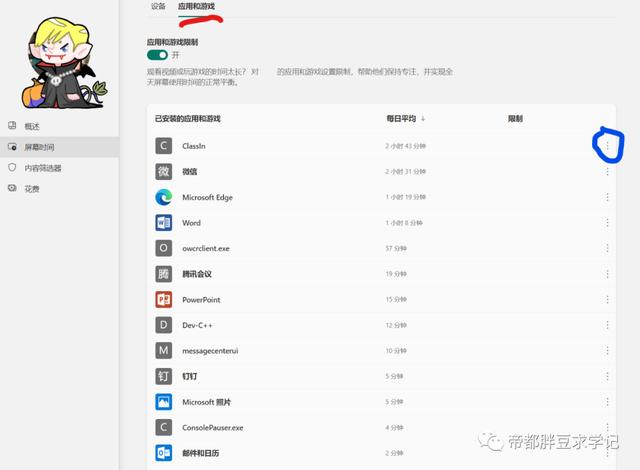
5 内容筛选器,也就是孩子可以浏览的网站内容。
敲敲小黑板,这里是重点。
因为内容筛选器只对微软的edge浏览器有效,我们第一步是将现有已知的其他浏览器都阻止掉,比如google的Chrome, 360浏览器,华为浏览器... 统统阻止,让孩子只能使用edge 浏览网页。

内容筛选器的设置有两种方案,具体如下:
系统默认的“黑名单“方案把不想让孩子访问的网站阻止掉,孩子可以正常访问这个”黑名单“以外的网站。
下面就是阻止胖豆访问的网站,这里还能看到他在周一尝试访问youdao.com三次,三次都被阻止。
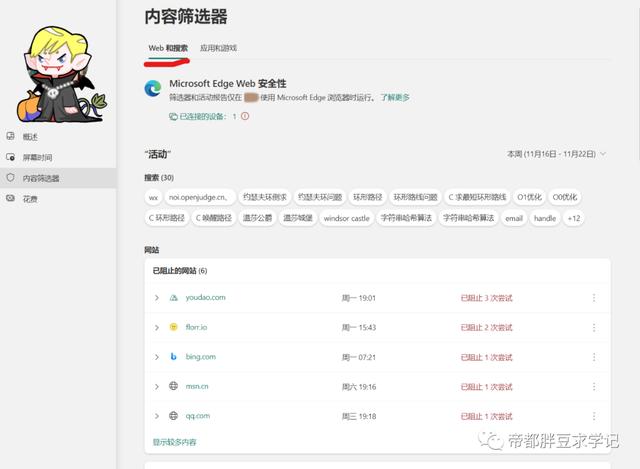
只要我知道的网页小游戏网站,只要我看到,统统放到黑名单里。

孩子多看无益的网站多如牛毛,防不胜防,如果孩子上网瞎逛的欲望足够强烈,“黑名单”远远不够,只能采用“白名单“的方式,只允许孩子访问少数家长允许的网站。
首先打开“仅使用允许的网站”,然后将他能访问的网站放到“白名单”里。

6 补充
通过上面的设置,只要用孩子的账户登录电脑、Xbox等使用windows 11的设备,都会受到屏幕时长的控制,以及网站访问的限制。
屏幕时间用完了,电脑屏幕会被锁屏。不在设定的时间段登录电脑,也是不能登录的。确实需要使用,需要用家长的账户密码解锁。
访问不被允许的网站,会跳出无法访问的信息。
同时每个星期,还会给家长账户的邮箱发送一份孩子使用这个账户的详细报告。
比如下面就是胖豆上周每天使用电脑的时长......

我觉得已经防控到牙齿了,但依然有漏洞。
今天下班回来,胖豆得意地说,在classin里面的“黑板” --> “工具箱”里面竟然藏着一个浏览器,可以绕开“黑名单”的限制,浏览所有的网页。
花了半个小时,仔细研究了一下classin, 终于找到解决方法,就是通过设置“青少年模式”,来阻止孩子使用classin里面的部分功能,包括这个浏览器。
估计胖豆肠子都悔青了,来跟我炫耀。
,免责声明:本文仅代表文章作者的个人观点,与本站无关。其原创性、真实性以及文中陈述文字和内容未经本站证实,对本文以及其中全部或者部分内容文字的真实性、完整性和原创性本站不作任何保证或承诺,请读者仅作参考,并自行核实相关内容。文章投诉邮箱:anhduc.ph@yahoo.com